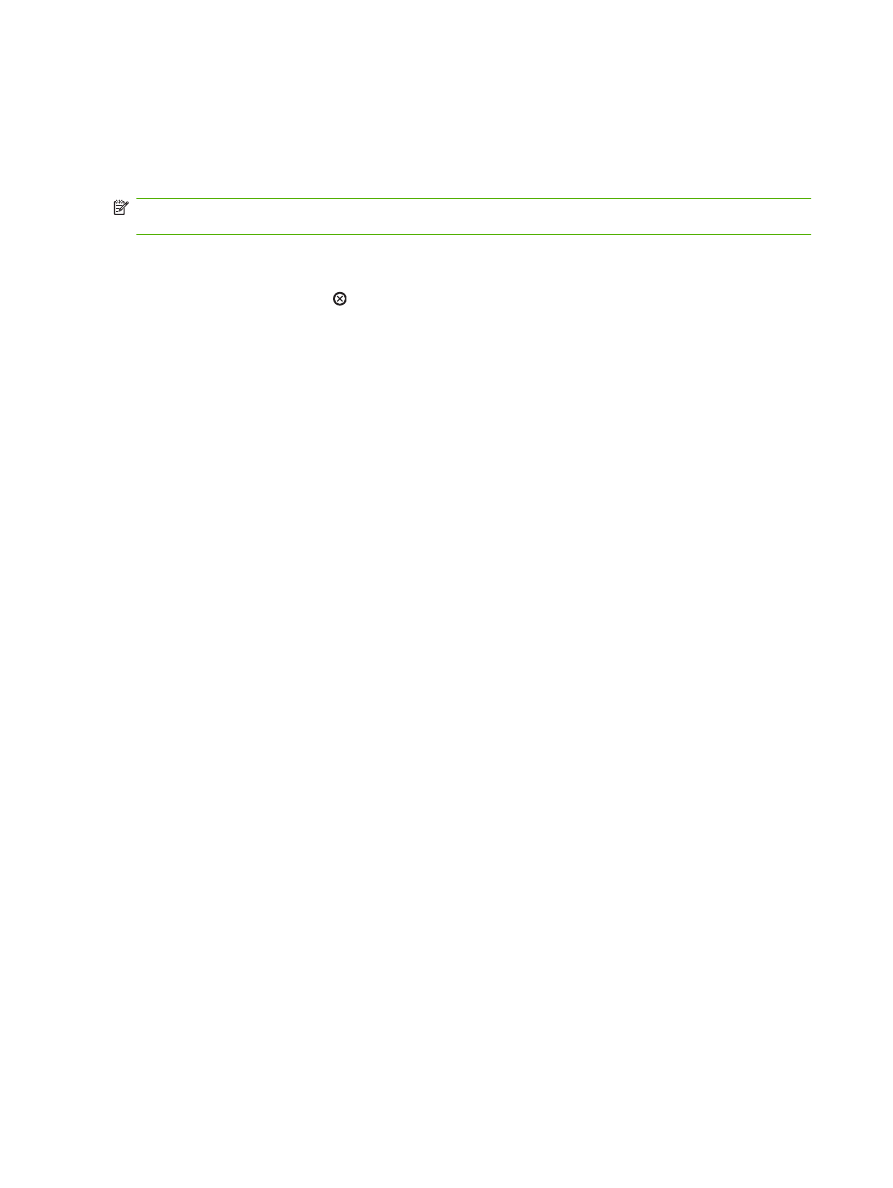
Interrumpir el trabajo de impresión en curso desde la aplicación de
software
Cuando envía un trabajo de impresión, aparece un cuadro de diálogo en la pantalla, dándole la opción
de cancelar el trabajo de impresión.
Si se enviaron varias solicitudes al producto a través del software, es posible que estén esperando en
una cola de impresión (por ejemplo, en el Administrador de impresión de Windows). En la
documentación del software encontrará instrucciones específicas para cancelar una solicitud de
impresión desde el equipo.
Si hay un trabajo en espera en la cola de impresión o en cualquier dispositivo de cola de impresión,
elimine el trabajo de impresión desde allí.
1.
Servidor Windows XP y Windows 2003 (con la vista del menú de Inicio predeterminada):
haga clic en Inicio, Configuración y, a continuación, en Impresoras y faxes.
- o -
Servidor Windows XP y Windows 2003 (con la vista del menú de Inicio clásico
predeterminada): seleccione Inicio, Configuración y, a continuación, haga clic en
Impresoras.
- o -
Windows Vista: haga clic en Iniciar, en panel de control y, a continuación, en la categoría de
Hardware y sonido haga clic en Impresora.
2.
En la lista de impresoras, haga doble clic en el nombre del producto para abrir la cola o la cola de
impresión.
3.
Seleccione el trabajo de impresión que desea cancelar y, a continuación, pulse
Eliminar
.
50
Capítulo 8 Tareas de impresión
ESWW
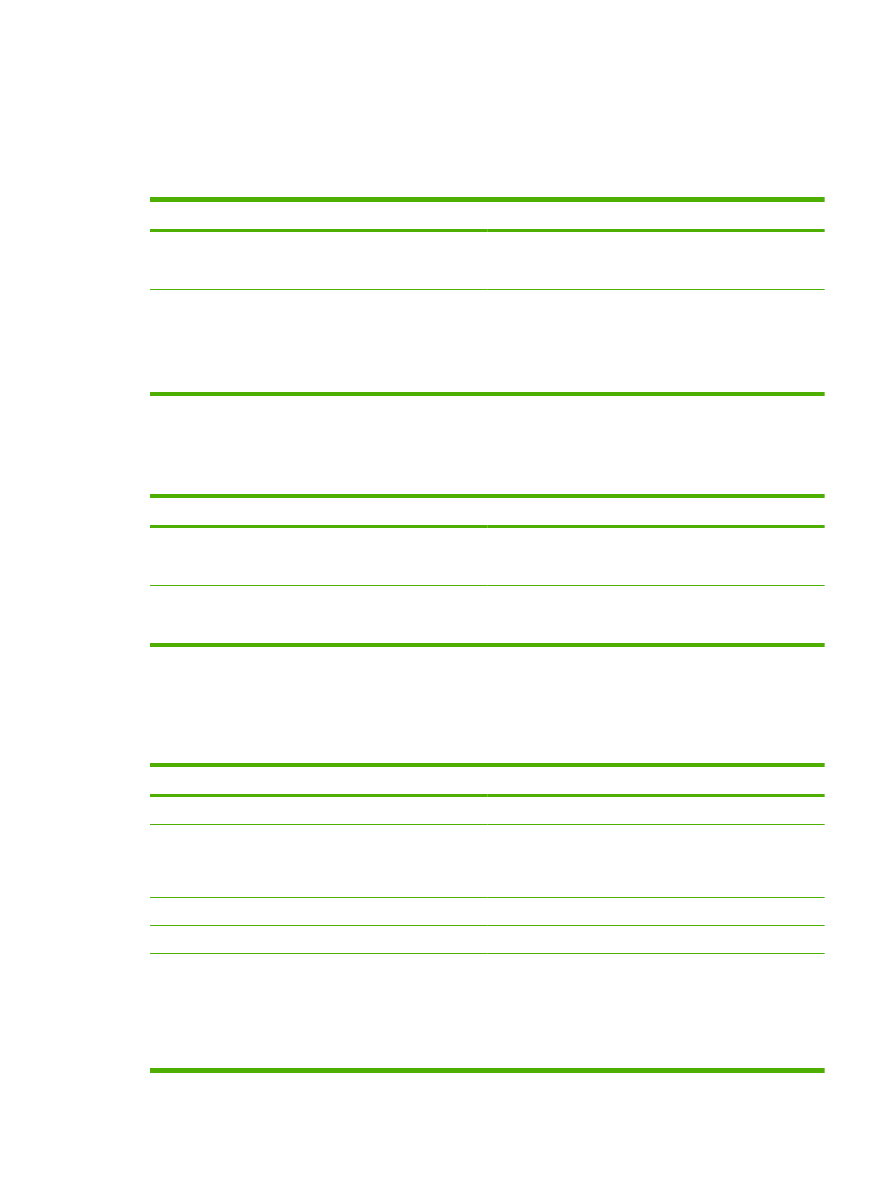
Uso de las características del controlador de impresora
para Windows
Abrir el controlador de la impresora
Qué hacer para...
Pasos que se deben realizar
Abrir el controlador de la impresora
En el menú Archivo del programa de software, haga clic en
Imprimir. Seleccione la impresora y haga clic en
Propiedades o Preferencias.
Obtener ayuda para cualquier opción de impresión
Haga clic en el símbolo ? que aparece en la esquina superior
derecha del controlador de la impresora y, a continuación,
haga clic en cualquier elemento del controlador de la
impresora. Aparecerá un mensaje emergente con información
acerca del elemento. También puede hacer clic en Ayuda
para abrir la ayuda en línea.
Uso de configuraciones rápidas
Las configuraciones rápidas se encuentran en todas las fichas del controlador de impresora.
Qué hacer para...
Pasos que se deben realizar
Utilizar una configuración rápida
Seleccione una de las opciones de configuración rápida y, a
continuación, haga clic en Aceptar para imprimir el trabajo con
la configuración predefinida.
Crear una configuración rápida personalizada
a) Seleccione las opciones de impresión para la nueva
configuración rápida. b) Escriba un nombre para la
configuración rápida y, a continuación, haga clic en Guardar.
Configurar opciones de papel y de calidad
Para realizar las siguientes tareas, abra el controlador de la impresora y haga clic en la ficha Papel/
Calidad.
Qué hacer para...
Pasos que se deben realizar
Seleccionar un tamaño de página
Seleccione un tamaño de la lista desplegable Tamaño.
Seleccionar un tamaño de papel personalizado
a) Haga clic en Personalizado. Se abrirá el cuadro de diálogo
Tamaño de papel personalizado. b) Escriba un nombre para
el tamaño personalizado, especifique las dimensiones y haga
clic en Aceptar.
Seleccionar un origen del papel
Seleccione una bandeja de la lista desplegable Origen.
Seleccionar un tipo de papel
Seleccione un tipo de la lista desplegable Tipo.
Imprimir las portadas en un papel diferente
Imprimir la primera o la última página en un papel diferente
a) En la sección Opciones de papel, haga clic en Utilizar
otros papeles/portadas. b) Seleccione una opción para
imprimir una portada o contraportada en blanco o preimpresa,
o ambas. O bien, seleccione una opción para imprimir la
primera o la última página en papel distinto. c) Seleccione
opciones de las listas desplegables Origen y Tipo. d) Haga
clic en Aceptar.
ESWW